DiskGenius硬盘恢复软件免费下载-DiskGenius分区工具 V5.4.6.1441 官方最新版
DiskGenius是一款非常实用的磁盘管理类软件,该软件专为Windows系统下的磁盘量身打造,通过了非常丰富并且知识兔强大的磁盘辅助功能,知识兔包括了磁盘分区信息查看、分区搜索、文件恢复、磁盘分区、磁盘格式化、分区删除和备份等,有了它,知识兔可以更加随心所欲的对磁盘进行管理,知识兔以求达到自己心目中的各种需求。
知识兔小编精选:硬盘分区工具

【功能特点】
分享了磁盘分区基本操作,知识兔包括了新建、删除、隐藏、搜索、备份等,可满足磁盘的基本需求;
支持多种类型磁盘,知识兔包括IDE、SCSI、SATA等,除此之外,它还支持U盘、USB硬盘、存储卡等移动磁盘;
支持FAT12、FAT16、FAT32、NTFS等文件系统;
支持磁盘快速格式化功能,分享了簇大小设置、NTFS文件系统压缩属性设定等功能;
有了它,知识兔可以随心所欲的浏览隐藏分区在内的任意分区中的任意文件,这项功能相当于是一个文件快速搜索工具;
支持文件恢复功能,不管是已删除文件的恢复还是经过了格式化后文件的恢复;
支持强大的分区备份功能,有了这项功能,知识兔就可以将整个分区复制到一个镜像文件中,这样就不怕分区数据丢失情况的出现了;
分享了三种分区复制方式,知识兔包括了全部复制、按结构复制、按文件复制,可满足知识兔的不同需要;
支持VMWare虚拟硬盘文件的操作,有了这项功能,知识兔就可以像操作普通硬盘一样操作虚拟硬盘;
支持虚拟硬盘文件的删除和恢复。
【分区合并方法】
1、首先知识兔进入到DiskGenius之中,在主界面,知识兔点击想要合并的两个分区中的其中一个分区,然后知识兔选择工具栏中的“删除分区”功能。
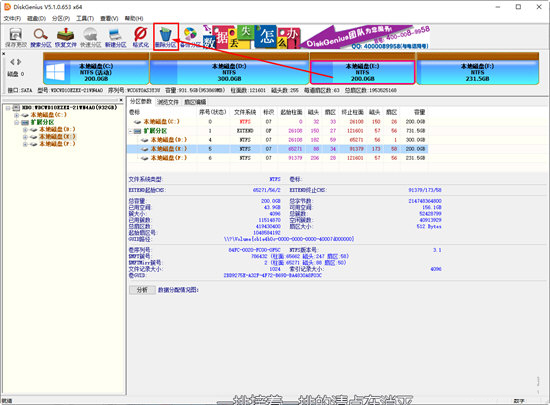
2、分区删除之后就会变为“空闲区域”,这时候知识兔选中“空闲区域”然后知识兔右键,在列表中选择选项“将空闲空间分配给”,然后知识兔选择想要合并的另一个分区。
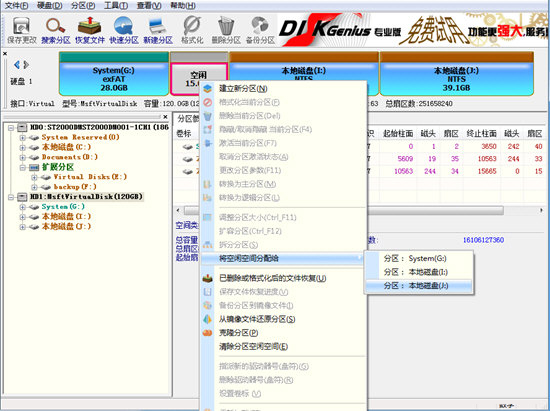
3、这时候会弹出一个对话框,确认之后知识兔点击“是”。
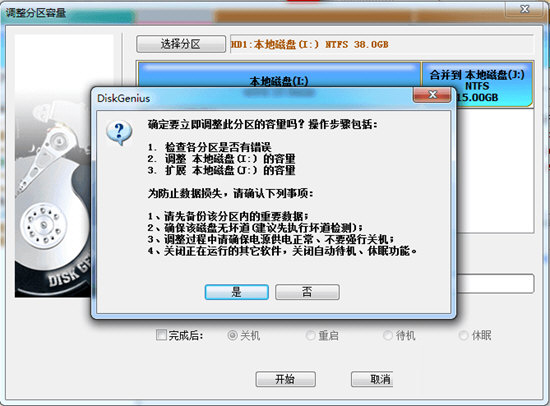
4、等待合并完成最后知识兔点击“完成”即可搞定。
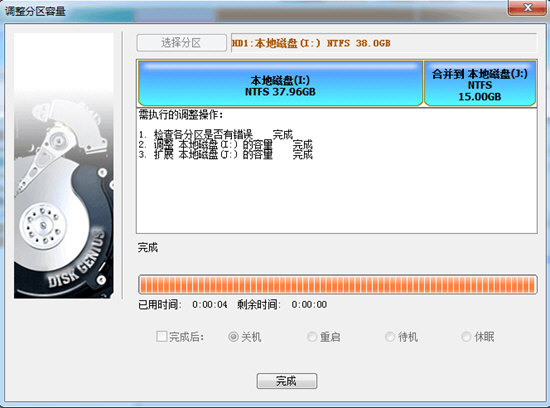
【硬盘分区方法】
1、首先知识兔在DiskGenius之中选择一个分区。
2、这时候知识兔点击右键,就会出现一个功能列表,在列表中选择“建立新分区”选项。
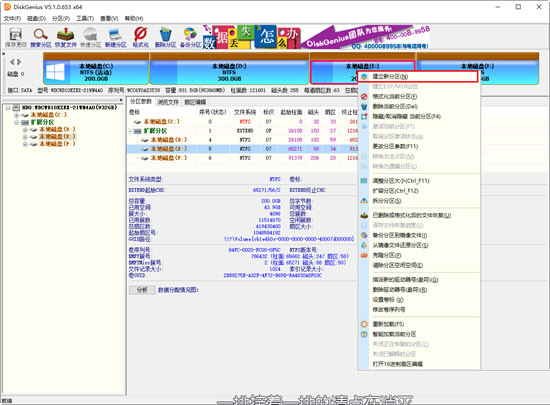
3、这时候就会获得一个对话框,在对话框中知识兔需要设置新分区的大小以及位置,知识兔设置完毕之后知识兔点击“开始”即可。
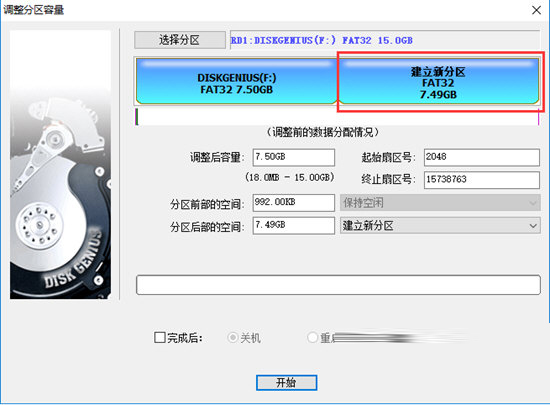
【U盘恢复方法】
1、首先知识兔需要在DiskGenius的磁盘显示框中找到想要恢复数据的U盘。
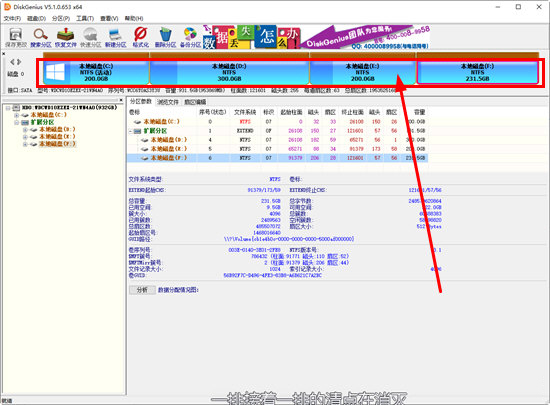
2、找到需要进行恢复的U盘之后,知识兔右键知识兔点击,这时候会出现一个功能列表。
3、在列表中,知识兔选择选项“已删除或格式化后的文件恢复”。

4、知识兔选择之后就会得到一个对话框,在对话框中知识兔需要选择自己想要恢复的数据类型。

5、知识兔选择好恢复类型之后,DiskGenius就会对U盘进行扫描,等待片刻即可获得恢复后的数据了。

【猜你喜欢】
Macrorit Disk Partition Expert(硬盘分区软件) V3.4.4 汉化版:Macrorit Disk Partition Expert是一款快捷的硬盘分区助手,它支持mbr和GPT分区表,知识兔支持超过2G的大硬盘,知识兔可以在保证数据不会丢失的情况下快速分区,有需要的不要错过。 Gdisk32 GUI(电脑硬盘分区软件) V1.3.8 绿色免费版:良朋社区开发的Gdisk32 GUI 是一款非常好用的电脑硬盘分区软件,基于Gdisk32(11.5.0.2165)的32位系统下运行的硬盘分区工具。本工具内置了15种常见硬盘的分区方案! MiniTool Partition Wizard(磁盘分区管理工具) V11.4 免费版:MiniTool Partition Wizard是个专业的硬盘分区管理工具,你可以自由的对你的硬盘分区进行自定义管理,只需知识兔点击几下鼠标即可将单个分区拆分为多个分区,知识兔以及创建,复制,格式化,删除分区等! Mbldr(硬盘多分区引导MBR工具) V1.46 绿色版:Mbldr绿色版是一款功能强大的硬盘多分区管理软件,能够引导各种硬盘分区,知识兔设置分区中的系统引导信息,知识兔让用户能够达到双系统或者多系统运行。 Windows Drive Hider(硬盘分区隐藏工具) V1.5 绿色版:Windows Drive Hider是一款非常实用的硬盘分区隐藏工具,知识兔这款工具使用非常简单,只需打开软件选择要隐藏的分区知识兔点击“Unhide Drive”即可,比进本例组策略修改简单的多。
下载仅供下载体验和测试学习,不得商用和正当使用。








